Los 10 mejores consejos y usos del Asistente de Google para hacer la vida más fácil
¿Qué tienen en común Alexa , Siri , Cortana y Google Assistant ? Todos existen para hacerte la vida más fácil al ser un asistente personal impulsado por inteligencia artificial. El Asistente de Google(Google Assistant) está integrado en teléfonos inteligentes, parlantes inteligentes y dispositivos domésticos inteligentes. Pone la base de conocimientos y la función de búsqueda(knowledge base and search function) de Google en manos del propietario de un dispositivo de Google .(Google device)
Muchos dispositivos están integrados con el Asistente de Google(Google Assistant) y micrófonos incorporados para permitir a los usuarios hacer varias cosas, como pedir comida(order food) , llamar a un amigo o consultar el clima.
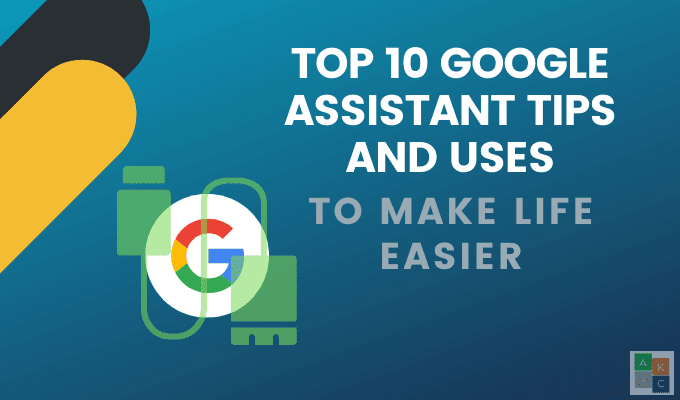
Hay tantos consejos del Asistente de Google(Google Assistant) que pueden ayudarte que quizás no conozcas.
Encuentra tu teléfono(Find Your Phone)
¿Con qué frecuencia pierde su teléfono? Si usted es como la mayoría de las personas, la respuesta es muy a menudo. Es especialmente frustrante cuando estás en tu casa pero no tienes idea de dónde está.

Si su teléfono ejecuta Android 4.0 o posterior, tendrá acceso a la función Buscar mi dispositivo(Find My Device) . Para instalarlo, busque Find My Device en Google Play Store.

Seleccione el primer resultado de búsqueda(search result) , haga clic en él y elija el botón verde Instalar(Install) . Una vez instalado, desde su cuenta de Google(Google account) , inicie sesión en Find My Device siguiendo los pasos a continuación:
- Desde el cajón de la aplicación o la pantalla de inicio(app drawer or home screen) , abre Buscar dispositivo.(Find Device.)
- Si tienes más de una cuenta de Google(Google account) , elige la que quieras usar.
- Haga clic en Continuar.(Continue.)
- Ingrese la contraseña de su cuenta de Google .(Google account)
- Presiona Iniciar sesión.(Sign in.)
- Dar acceso a la ubicación del servicio.(location access.)
Para vincular su cuenta de Google:
- Abra la aplicación Google Home
- Presiona Configuración(Settings)
- Desplácese para encontrar el servicio del Asistente de Google(Google Assistant service)
- Presiona More > Assistant > Voice Match > Agregar dispositivos(Add devices)
- Asegúrese(Make) de que su dispositivo esté en la lista y seleccionado
- Presiona Continuar(Continue) > Siguiente(Next) > Acepto( I agree)
- Asegúrese de que los resultados personales estén activados
- Aceptar los términos y configurar Voice Match
Para encontrar su teléfono, diga: " OK Google , llame a mi teléfono. El Asistente de Google(” Google Assistant) te preguntará en qué teléfono quieres que suene y llamará al que elijas.
hacer una lista de vacaciones(Make a Holiday List)
Las vacaciones(Holiday) pueden ser estresantes, pero con el Asistente de Google(Google Assistant) puedes crear y administrar listas y notas en Bring , Any.do y Google Keep .
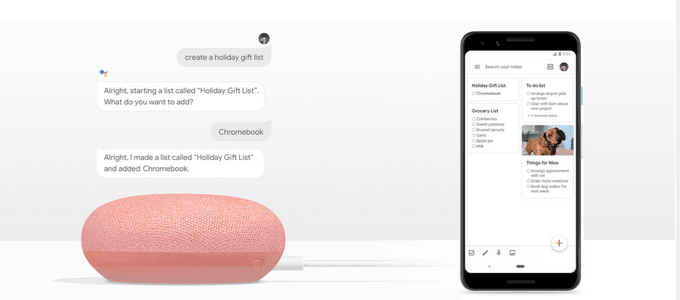
Conecta el Asistente con la aplicación que elijas usar. Seleccione la pestaña Servicios en la (Services)configuración del Asistente de Google(Google Assistant setting) y elija qué proveedor desea en la sección Notas y listas(Notes and Lists) .
Establecer recordatorios(Set Reminders)
Con tantas cosas que hacer todos los días, es fácil olvidar algo importante. El Asistente de Google(Google Assistant) te lo recordará.
Establece(Set) recordatorios para ti mismo por ubicación, fecha, día y hora. Comience activando Resultados personales(Personal Results ) en la aplicación Inicio.

A continuación, deberá configurar Voice Match en el panel de configuración del Asistente(Assistant) para que se reconozca su voz.
Usar la función de recordatorio(reminder feature) es tan simple como hablar con su dispositivo. Por ejemplo, puedes decir: " Está bien(Okay) , Google , recuérdame tomar mi antibiótico a las 7 p. m.".
Su asistente le informará que ha archivado el recordatorio solicitado.
Filtrar sus llamadas telefónicas(Screen Your Calls)
¿No quiere recibir llamadas molestas de vendedores telefónicos? El Asistente de Google(Google Assistant) puede filtrar sus llamadas por usted.
Los últimos teléfonos Pixel vienen con una función de filtro de (Pixel)llamadas(Call Screen) que permite que el Asistente conteste tu teléfono.
Actualmente, esta función solo está disponible en los teléfonos Google Pixel . Cuando su asistente conteste su teléfono en su nombre, le proporcionará una transcripción en tiempo real.

De esta manera, puede decidir si desea obtener más información, atender la llamada o informar a la persona que llama que no está disponible.
No es necesario activar la función, ya que está activada de forma predeterminada. Cuando su teléfono suene, además de ver la interfaz de llamada estándar(standard call interface) , verá un nuevo botón de pantalla de llamada(Screen call) .
Para usar la función, toque el botón Llamar en pantalla para que (Screen call)el Asistente de Google(Google Assistant) lo responda. Se le dirá a la persona que llama que está hablando con un servicio de detección(screening service) y se le preguntará cuál es el motivo de su llamada.
Verá la respuesta en formato de mensaje(message format) de texto y puede optar por tomar la llamada o no.
¿Dónde debe comer, beber o ir a bailar?(Where Should You Eat, Drink, Or Go Dancing?)
¿Necesitas algunas ideas sobre dónde salir? Pide al Asistente(Ask Google Assistant) de Google algunas sugerencias. Su asistente responderá con una lista de nombres de restaurantes cerca de usted, incluidas sus clasificaciones por estrellas.
Para obtener más información sobre cualquier restaurante, tóquelo para ver su dirección, indicaciones y un enlace para llamar.
Recibe las noticias(Get The News)
Google se mantiene al día con las tendencias de audio digital y podcasts con su nueva actualización Your News. ( Your News Update.)Para usarlo, debe actualizar la configuración de noticias de su Asistente .(Assistant news)
Ve a Configuración del Asistente(Assistant settings) > Tu actualización de noticias(Your News Update) > Tú(You) > Noticias(News) . Aquí es donde puede cambiar el formato de su lista de reproducción de noticias .(News playlist)
Para recibir las noticias, di " Hola Google, cuéntame las noticias(Hey Google, tell me the news) " o puedes agregar noticias a otra de tus Rutinas del (Routines)Asistente(Assistant) .
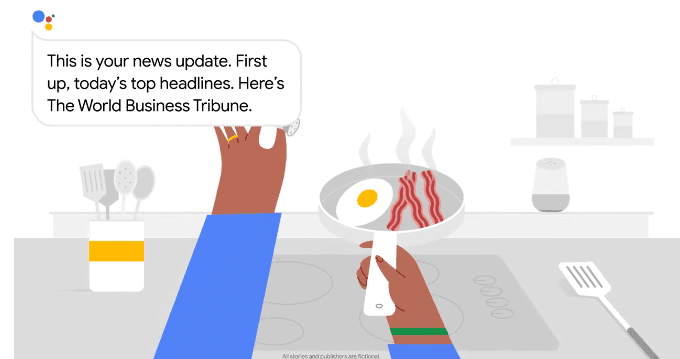
Cuando le pide a Google que le reproduzca las noticias, la actualización comenzará con una combinación de noticias seleccionadas para usted según su ubicación, intereses, preferencias e historial.
Envia un mensaje de texto(Send a Text)
Escribir puede llevar mucho tiempo. Envía un mensaje de texto con el Asistente de Google(Google Assistant) sin mover un dedo. Simplemente(Simply) dígale a su dispositivo que desea enviar un mensaje de texto.
Diga el nombre del contacto y su mensaje. Cuando haya terminado de hablar, revíselo en la pantalla.
Con el Asistente de Google(Google Assistant) , tendrás la oportunidad de editar tu mensaje si hay un error. Si es correcto, di enviarlo(send it) .
Obtenga respuestas a sus preguntas(Get Answers To Your Questions)
Hágale a su asistente cualquier pregunta que desee, sin importar cuán oscura sea. Comience(Start) diciendo: " OK, Google, ¿a qué distancia está la luna de la tierra(OK, Google, how far is the moon from earth) ?"
Google responderá verbalmente " esto es lo que encontré(here’s what I found) " y luego enumerará las fuentes. En algunos casos, le leerá la información y luego le indicará la fuente.
Comprar entradas de cine(Purchase Movie Tickets)
Ya no es necesario esperar en la fila cuando quieres ver una película. Pregúntale a Google " (Ask Google “)¿qué películas se proyectan cerca de mí este fin de semana(what movies are playing near me this weekend) "?

[comprar entradas]
Cuando elija el teatro, la película, el día y la hora, se le dará la opción de comprar boletos a través de su Asistente de Google(Google Assistant) a través de numerosos servicios de venta de boletos como AMC , Fandango y MovieTickets.com .
Su Asistente luego abrirá el navegador Chrome(Chrome browser) para guiarlo a través del proceso de compra(purchase process) .
Ponga su alarma(Set Your Alarm)
No necesitas un despertador(alarm clock) cuando tienes tu propio asistente personal con Google . Dile al Asistente de Google " (Tell Google Assistant “)Despiértame a las 8 am(Wake me up at 8 am) " y lo hará.
¿Quieres despertarte con una canción o un artista(song or artist) en lugar de un aburrido sonido de alarma(alarm sound) ? Dile a tu Asistente que te despierte con una melodía que te guste.
Hay aún más. Puede usar Google Routines para configurar una alarma que activará otras acciones, como encender las luces después de despertarse.

Para usar rutinas preparadas:
- Abra la aplicación Google Home y toque Configuración.(Settings.)
- Busque el servicio Asistente de Google(Google Assistant) .
- Haga clic en Más configuraciones(More Settings ) > Asistente(Assistant) > Rutinas.(Routines.)
- Seleccione la rutina que desea utilizar y configure las acciones.
El Asistente de Google(Google Assistant) es un asistente personal asistido por voz que ofrece búsqueda(voice searching) por voz, comandos de voz y controles activados por voz para facilitarle la vida.
Completa tareas y obtén ayuda diciendo "Hey, Google" o "OK Google"(“Hey, Google” or “OK Google”) para beneficiarte de la inteligencia artificial utilizada para recopilar información relevante sobre tus intereses y lo que te importa.
¿Tienes otros consejos o trucos geniales del Asistente de Google(Google Assistant) que te hagan la vida más fácil? ¡Puede ayudar a otros lectores de HDG compartiéndolos en los comentarios a continuación!
Related posts
Cómo usar Google Calendar: 10 Pro Tips
8 Google Search Tips: Siempre encuentra lo que eres Looking para
6 consejos avanzados de Google Drive que quizás no conozcas
9 consejos útiles sobre cómo usar Google Translate
¿Qué son las rutinas del Asistente de Google y cómo configurarlas?
Cómo ordenar o Filter por Color en las hojas Google
Cómo hacer una Line Graph en las hojas Google
Cómo usar las listas Google Sheets Drop Down
Cómo Fix Gmail cuando no está recibiendo correos electrónicos
10 consejos de Google Calendar para disminuir el estrés de su horario
El 7 Best Gmail Add-Ons
Cómo usar Google Family Calendar para mantener su Family en Time
Cómo Filter EN Google Hojas
¿Qué es el Google App & How para usarlo?
¿El Asistente de Google no funciona? 13 cosas para probar
El 20 Best Gmail Add-ons and Extensions para usuarios de Email Power
Cómo cancelar o pausar un YouTube Premium Subscription
Google My Activity: ¿Por qué debería importarte?
No conseguir Gmail Notifications? 10 Ways a Fix
Cómo llegar al Inbox Zero en Gmail
